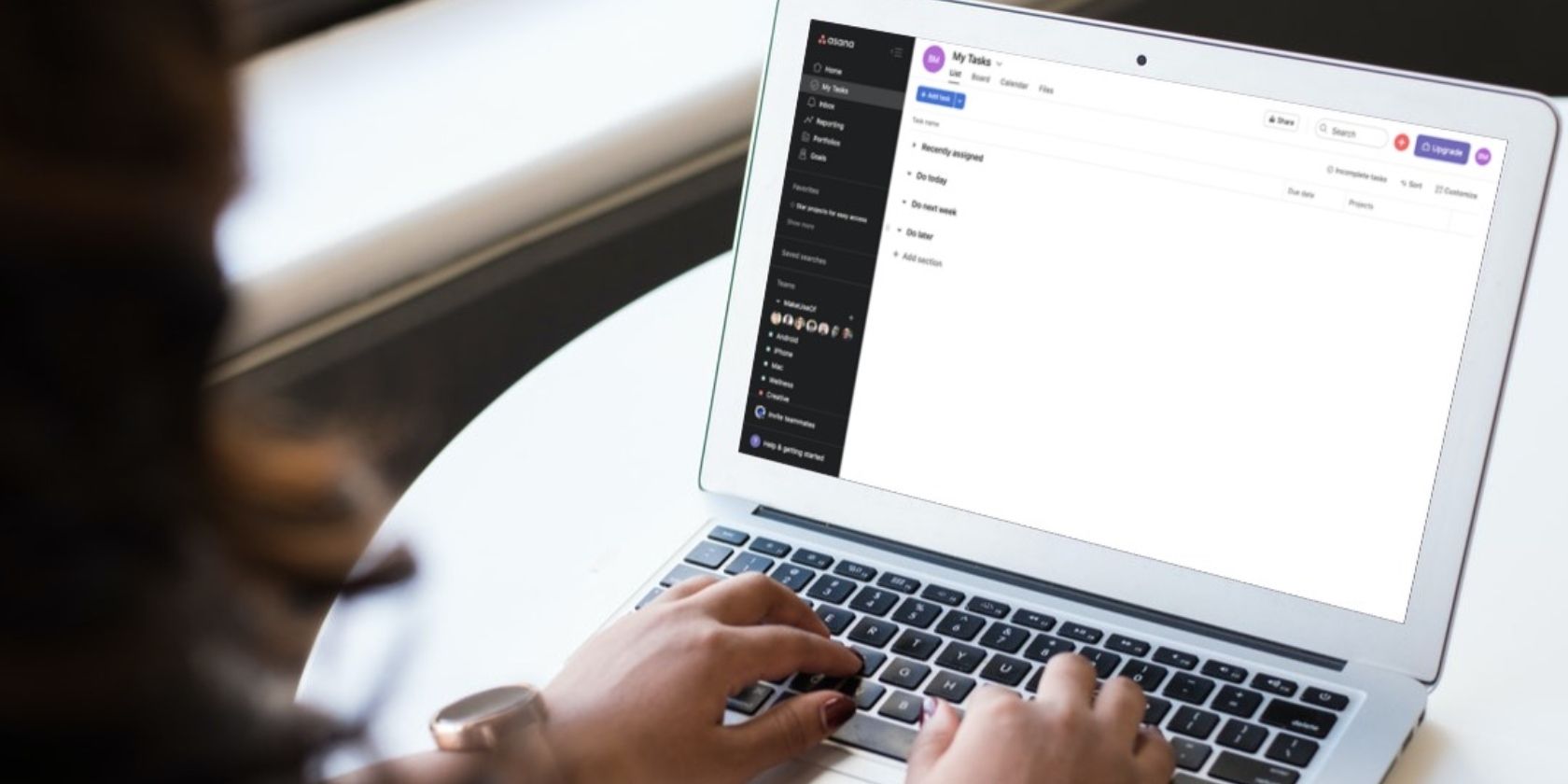بخش “وظایف من” آسانا همه وظایف شما را ذخیره می کند. در اینجا چند نکته و ترفند وجود دارد که باید بدانید تا بهترین استفاده را از بخش ببرید.
Asana یکی از محبوب ترین ابزارهای مدیریت پروژه است که امروزه وجود دارد. این پلتفرم روشی ساده برای مدیریت کار شما و همچنین گزینههای سفارشیسازی برای تجسم کار شما به روش شما ارائه میدهد.
Asana “وظایف من” لیست Asana است که به کارهایی اختصاص داده شده است که به طور خاص به شما اختصاص داده شده است. این خانه شما برای پیگیری تمام کارهایی است که باید هر روز انجام دهید. به علاوه، سفارشی کردن آن برای مطابقت با نیازهای شما آسان است.
5 نکته برای استفاده بهینه از فهرست کارهای «تکلیف من».
پیمایش و استفاده از فهرست استاندارد «وظایف من» در آسانا با هدرهایی مانند «اخیراً تعیین شده» آسان است. با این حال، اگر به سازماندهی وظایف بیشتری نیاز دارید، نکات ساده ای وجود دارد که می توانید از آنها استفاده کنید تا آسانا برای شما کار کند.
1. بخش هایی را برای سازماندهی بهتر وظایف خود اضافه کنید
یکی از ساده ترین و سریع ترین راه ها برای سازماندهی وظایف خود، ایجاد بخش های جدید است. از این بخش ها می توان برای سازماندهی وظایف خود به هر شکلی که نیاز دارید استفاده کرد.
به عنوان مثال، می توانید یک بخش برای کارهای شخصی و بخش هایی برای کارهای کاری ایجاد کنید. یا، می توانید بخش هایی را برای کارهای آینده و کارهایی که باید انجام دهید در اسرع وقت ایجاد کنید.
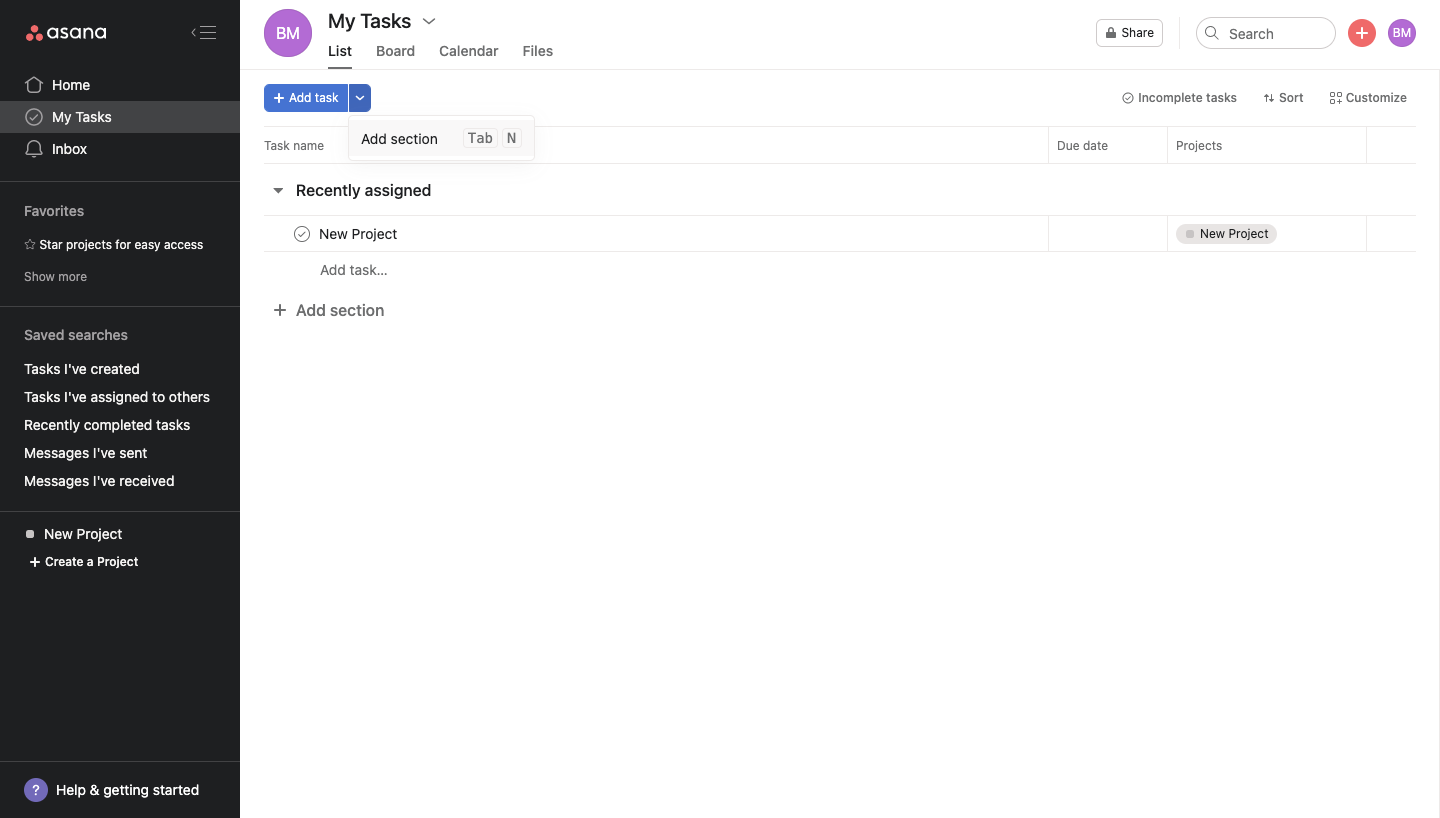
برای افزودن یک بخش جدید، فلش کنار افزودن کار را در نمای «وظایف من» انتخاب کنید. سپس بخش Add را انتخاب کنید. بخش خود را نام ببرید و شما آماده هستید.
بخش جدید خود را در «وظایف من» میبینید و میتوانید وظایف جدیدی را به بخش اضافه کنید یا قوانینی را برای اضافه کردن کارها در حین ایجاد آنها ایجاد کنید (در زیر در این مورد بیشتر توضیح میدهید).
2. قوانینی را برای خودکارسازی وظایف خود اضافه کنید
قوانین جابجایی خودکار وظایف بین بخش ها را آسان می کند. اگر یک حساب ساده آسانا دارید، می توانید قوانینی را بر اساس تاریخ مقرر تنظیم کنید.
برای تنظیم این قانون اساسی، مراحل زیر را دنبال کنید:
- در “وظایف من”، سفارشی سازی را از سمت راست صفحه خود انتخاب کنید.
- سپس Add Rules to My Tasks را انتخاب کنید.
- تاریخ سررسید نزدیک است > انتقال کار به قانون بخش خاصی را انتخاب کنید.
- در بخش سررسید نزدیک است، انتخاب کنید که قانون چه زمانی فعال شود.
- در قسمت انتقال وظیفه به یک بخش خاص، وظایف خود را به کدام بخش منتقل کنید.
- پس از اتمام، Create rule را انتخاب کنید.
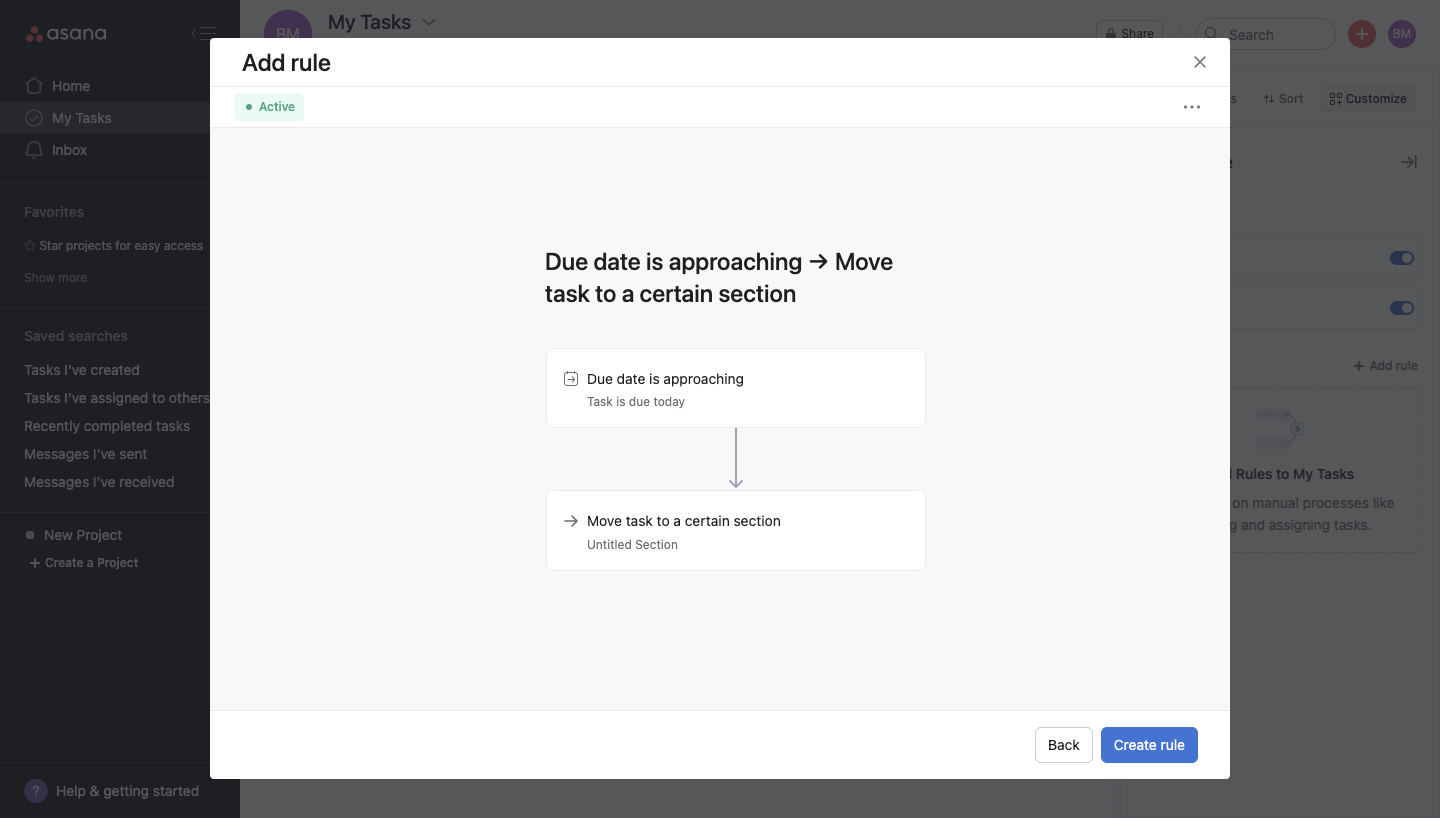
اکنون، هر زمان که موعد مقرر برای زمانی که شما انتخاب کرده اید نزدیک شود، قانون کار شما را فعال کرده و به بخش خاص منتقل می کند.
به گفته آسانا، اگر یک حساب Premium دارید، می توانید قوانینی ایجاد کنید که وظایف را بر اساس وضعیت تکمیل به بخش ها منتقل می کند.
3. برای کارهای خصوصی، وظایف را به «وظایف من» اضافه کنید
آیا می خواهید از آسانا خود برای کارهای تجاری و شخصی استفاده کنید؟ این کار با استفاده از فهرست “وظایف من” آسان است. همه کارهایی که به “وظایف من” اضافه می کنید برای شما خصوصی هستند تا زمانی که آنها را به یک پروژه عمومی اضافه کنید.
این بدان معنی است که می توانید به راحتی مراحل نکته شماره 1 را برای ایجاد یک بخش شخصی دنبال کنید و سپس کارهای خصوصی را که نمی خواهید فراموش کنید اضافه کنید.
4. فهرست “وظایف من” خود را در هر زمان تغییر دهید
نیازی به حذف وظایف و وارد کردن مجدد آنها در بخشهای مختلف فهرست «وظایف من» نیست. در عوض، فقط وظایف را بین بخش ها بکشید و رها کنید.
در نمای فهرست، ماوس را روی شش نقطه سمت چپ کار خود نگه دارید و کار را به نقطه جدیدش بکشید (تا زمانی که وظایف شما بر اساس تاریخ مقرر مرتب نشده باشند).
5. از نمایش تابلوها استفاده کنید
آیا شما یک برنامه ریز بصری تر هستید؟ اگر چنین است، نمای تابلوهای داخل آسانا برای شما مناسب است. در حالی که نمای فهرست همه کارهای شما را فهرست می کند، نمای تابلوها هر کار را بسیار شبیه یک یادداشت چسبنده روی تخته سفید نشان می دهد.
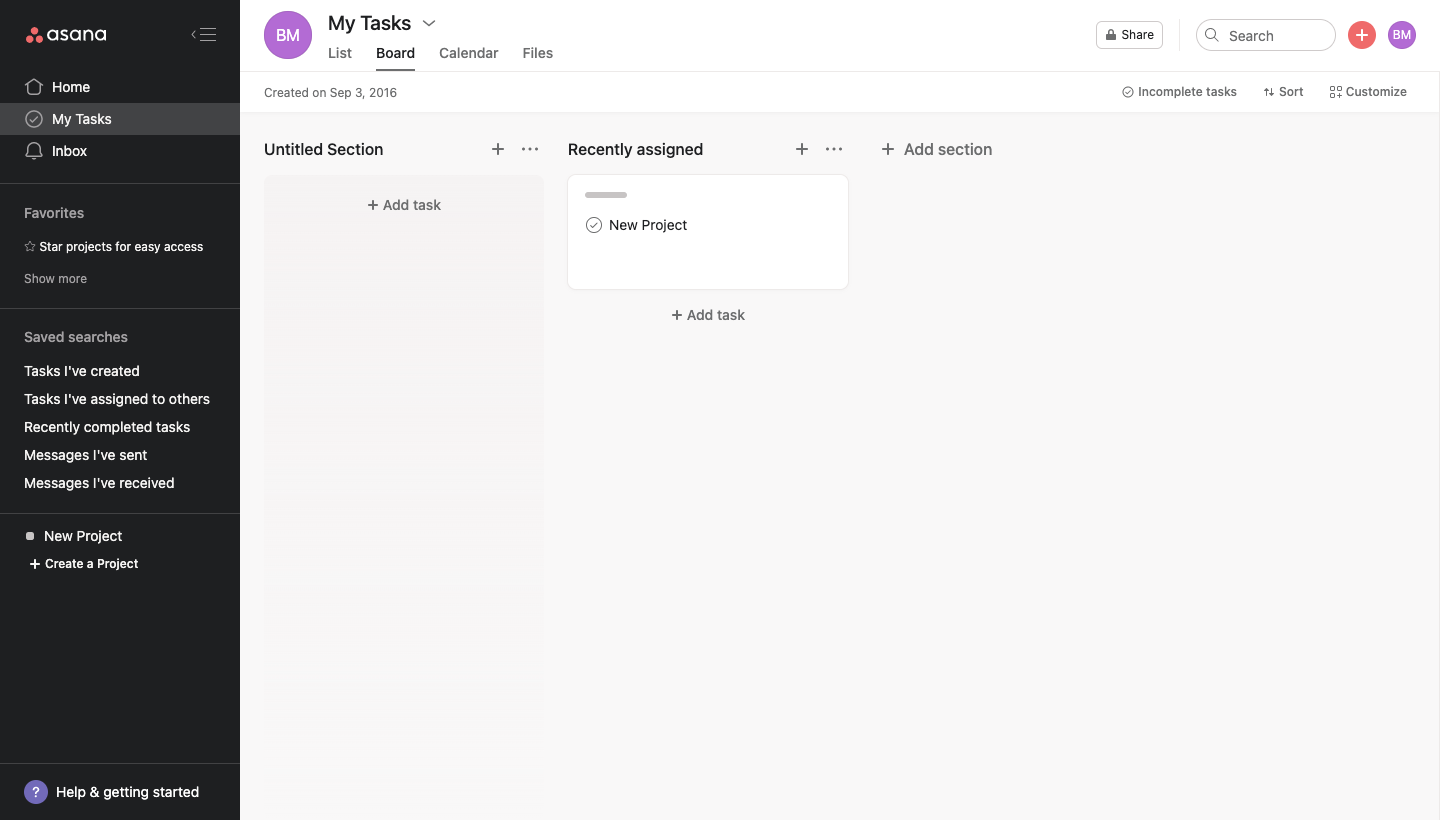
با استفاده از نمای تابلو، می توانید به راحتی وظایف خود را با کشیدن و رها کردن بین ستون ها جابه جا کنید. همچنین می توانید با انتخاب افزودن بخش، بخش اضافه کنید.
کاری کنید که آسانا برای شما کار کند
اگر شما هم مانند ما هستید و از آسانا به عنوان مرکز کار روزانه خود استفاده می کنید، بهتر است پلتفرم را متناسب با نیازهای خاص خود سفارشی کنید. سفارشیسازیهای بسیار زیادی وجود دارد که میتوانید انجام دهید، حتی فراتر از سازماندهی فهرست «تکلیف من» خود.